概览
NI USRP™(通用软件无线电外设)是一款软件定义、灵活且价位适中的即用型无线电平台。用户在配有1兆位以太网端口的计算机上安装NI LabVIEW系统设计软件后,只需安装NI USRP-292x硬件即可开始使用。 本文档描述了NI USRP-292x无线电收发器的安装和设置方法。每个NI USRP设备随附一本纸质版《入门指南》、一张USRP软件套件DVD、一个壁挂式适配器、一根以太网电缆、一根SMA-SMA电缆以及一个30 dB衰减器。推荐使用的附件包括与应用相匹配的衰减器和多输入多输出(MIMO)数据和同步电缆(用于需要使用多个NI USRP设备的情况)。
快速参考4步骤:
1. 安装NI USRP软件套件—该软件套件将在LabVIEW中增加以下项目:NI-USRP驱动程序、LabVIEW调制工具包、LabVIEW MathScript实时模块和LabVIEW数字滤波器设计工具包。
2. 将IP地址更改为静态IP地址—推荐使用以下IP地址:192.168.10.10,这是由于NI USRP-292x无线电收发器的IP地址为192.168.10.2。
3. 连线—将天线或电缆连接到NI USRP-292x无线电收发器的前端。然后将NI USRP-292x连接到计算机,并插上电源。
4. 运行范例—范例可在LabVIEW中找到。导航至“功能选板”,然后选择仪器I/O»仪器驱动程序»NI-USRP»范例。
如果对这四个步骤有任何疑问,请参考纸质版《NI USRP-292x入门指南》或访问 ni.com/manuals参考在线指南。
1. 概述
NI USRP-292x软件可编程无线电收发器专为无线通信教学和科研而设计。NI充分结合了LabVIEW软件和USRP硬件的强大功能,开发了一个价格合理且易于使用的软件可编程RF平台,适用于通信教育、实验、研究和快速原型领域。
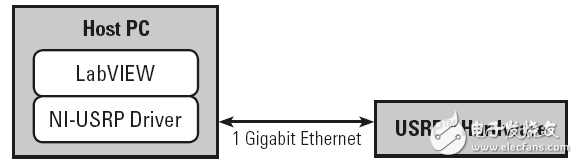
连接NI USRP设备
NI USRP平台具有宽泛的频率范围和多个RF配置,能够帮助用户通过与802.11 (Wi-Fi)和ZigBee相同频段的实时信号来进行物理层基于主机的算法的实验和原型开发。该功能既可提升教学平台的使用体验深度,也可帮助用户通过真实的数据来进行快速验证。
2. 套件内容
用户在配有1兆位以太网端口的计算机上安装NI LabVIEW后,只需安装NI USRP-292x硬件套件即可开始使用。套件包含:
• NI USRP软件套件DVD
• NI-USRP软件驱动程序
• NI LabVIEW调制工具包
• NI LabVIEW MathScript RT模块
• NI LabVIEW数字滤波器设计工具包
• NI USRP-292x无线电收发器
• 壁挂式电源适配器
• 屏蔽式以太网电缆
• SMA-SMA电缆
• 30 dB衰减器
3. NI USRP安装
安装LabVIEW后,插入NI USRP软件套件DVD并按照菜单选项安装软件。按照默认选项将NI-USRP软件驱动程序、LabVIEW调制工具包、LabVIEW MathScript实时模块和LabVIEW数字滤波器设计套件安装在最新版本的LabVIEW中。
安装完成后,打开以太网连接设置,更改IP v4地址为静态IP地址:192.168.10.10,子网掩码为:255.255.255.0。此为最佳地址,因为NI USRP设备的默认IP地址为192.168.10.2,以太网控制器必须与其同属于一个子网。
通过随附的以太网电缆直接将1兆位以太网控制器连接到NI USRP设备。通电后,需要几秒钟才能启动。用户需要通过开始»所有程序»National Instruments»NI-USRP»NI-USRP配置工具中的NI-USRP配置工具检测USRP硬件。
如果对这四个步骤有任何疑问,请参考纸质版《NI USRP-292x入门指南》或访问 ni.com/manuals参考在线指南。
4. 有线环回
NI USRP-292x可同步进行发射和接收,因而可用于环回测试。首先,将30 dB衰减器连接至SMA-SMA电缆,然后通过该电缆将TX1/RX1端口连接到RX2端口。进入开始»所有程序»National Instruments»NI-USRP»范例»LabVIEW 20xx (32位),打开“开始菜单”中的范例文件夹。
打开范例文件夹后,打开niUSRP Tx Continuous Async.vi 和niUSRP Rx Continuous Async.vi ,然后确定两个VI的IP地址指向同一NI USRP设备,接着先运行Tx VI,再运行Rx VI。接收到的信号应出现在Rx VI上,且当发射机VI停止运行,接收机VI继续运行时,信号消失。
后续步骤:尝试无线进行相同实验。
5. 无线发射和接收
用户可使用单台NI USRP-292x或两台相同的NI USRP设备(无线频率范围相同)进行天线发射/接收测试。如果使用两台设备,则先用MIMO数据和同步电缆将两台NI USRP设备相连接。然后将天线连接至每个设备的TX1/RX2端口。插入电源,并通过1兆位以太网电缆连接其中一个设备至上位机。(注:当仅有一个设备连接至计算机时,用户需要为每个设备选择并设置一个唯一的IP地址。)进入开始»所有程序»National Instruments»NI-USRP»范例»LabVIEW 20xx(32位),打开“开始菜单”中的范例文件夹。
打开范例文件夹后,导航至LabVIEW调制工具包文件夹。打开niUSRP EX PSK Tx.vi 和niUSRP EX PSK Rx.vi ,先确定两个VI的IP地址都指向同一个NI USRP设备,然后先运行Tx VI,再运行Rx VI。用户可能需要验证发射机和接收机具有相同的符号率[符号/秒]。接收到的信号应出现在Rx VI上,且当发射机VI停止运行,接收机VI继续运行时,信号消失。
后续步骤:调节PSK VI的参数或设计自定义调制方案。
6. 提示与窍门
使用以下提示与窍门,以确保最优化使用NI USRP硬件:
(1)从 ni.com/drivers下载最新驱动程序。
(2)记下IP地址:在便签上写下IP地址,然后将其贴在NI USRP设备的顶部。这对于多设备操作非常重要。
(3)NI USRP设备之间通过MIMO数据和同步电缆共享以太网连接、参考时钟和时基。这可减少所需的以太网连接的数量,便于同步设备。
(4)欲了解设备功能、编程和范例的更多信息,请进入开始»所有程序»National Instruments»NI-USRP帮助»参考NI-USRP帮助。
(5)查看“NI-USRP帮助”中的“NI USRP-292x规格”,了解设备规格的更多信息。
7. 在线帮助和文档
使用以下资源,开始使用NI USRP平台:
• 查看NI USRP文档,获取在线帮助
• 查找LabVIEW范例并上传您自己的NI USRP平台范例
• USRP技术支持论坛
8. 结论
本文档和视频提供了用户快速启动和运行NI USRP平台所需的资源。NI建议先从NI USRP-292x无线电收发器随附的《入门指南》开始,并查看USRP在线帮助和文档资源了解更多信息。用户还可通过在线论坛提问并获得答案。
 电子发烧友App
电子发烧友App















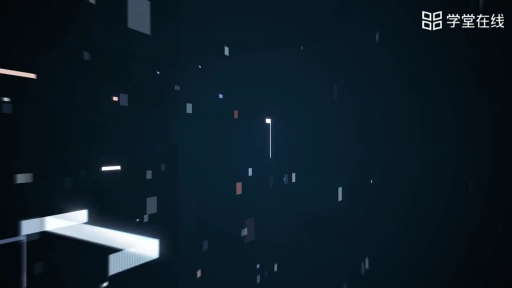
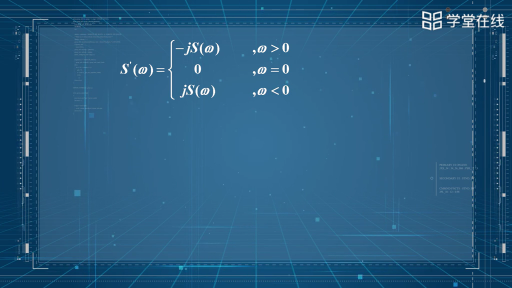
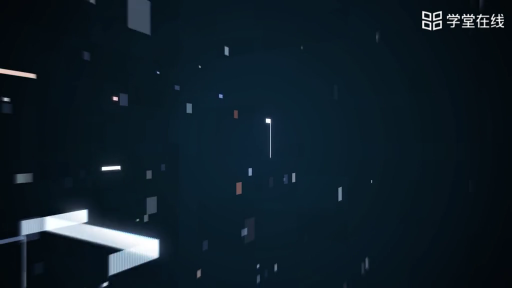
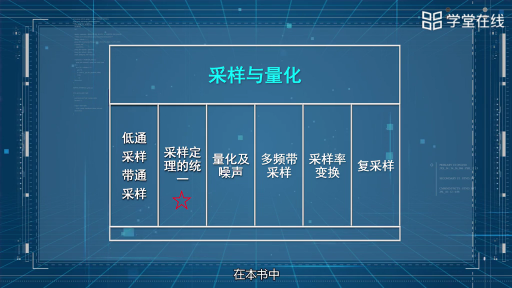
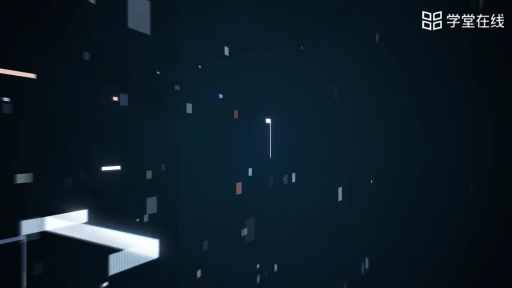



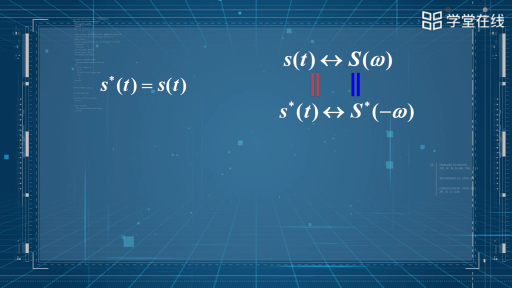
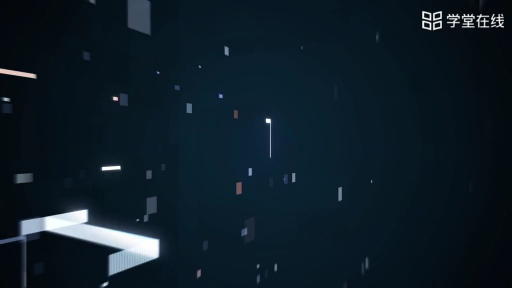

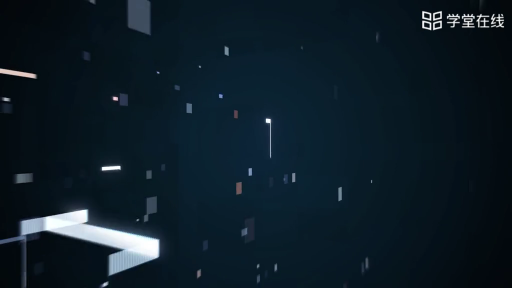





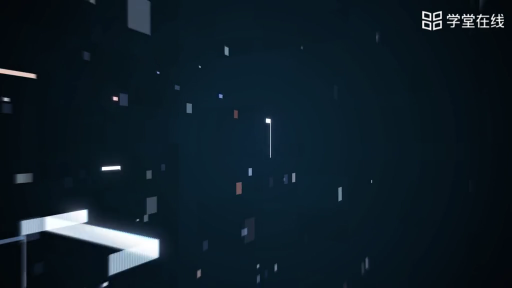

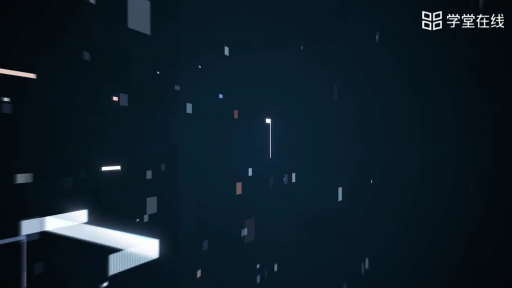

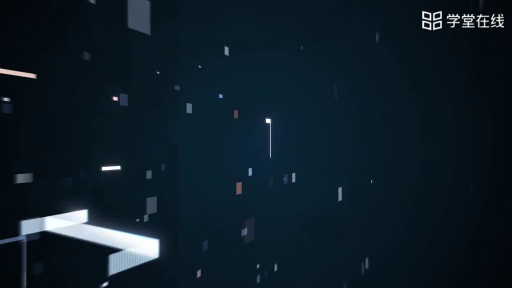
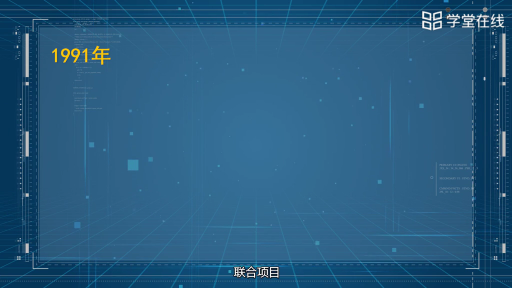
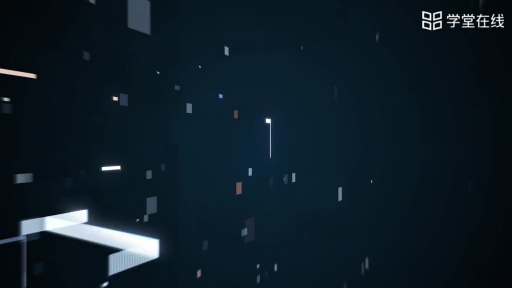







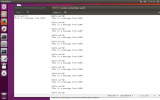
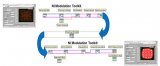
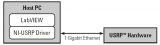










评论